Допустим, вы намеревались посмотреть новый фильм, но когда вы приступили к просмотру, обнаружили отсутствие видеофайла. Такие ситуации могут вызывать разочарование и неприятные эмоции, а восстановление таких файлов является сложной задачей. В интернете можно найти программы для восстановления удаленных видеороликов, которые позволяют без проблем восстановить такие файлы с внутреннего или внешнего накопителя устройства.
Часть 1. Что можно сделать с помощью приложения Deleted Video Recovery?
Приложение Deleted Video Recovery предназначено преимущественно для восстановления удаленных или утерянных видеофайлов. Приложение способно восстанавливать различные типы файлов разных форматов, включая изображения, видеозаписи, контакты, чаты WhatsApp и многое другое, сохраненное как во внутренней памяти телефона, так и на SD-карте.
Это приложение обеспечивает быстрое восстановление видео и доступно для бесплатной загрузки в магазине Google Play. Для восстановления видеозаписей приложение проводит сканирование устройства с целью обнаружения оставшегося кэша или файла, необходимого для восстановления. Затем происходит восстановление файла на основе данных, полученных из этих файлов или кэша.
Функции
- Имеет отличный пользовательский интерфейс, который обеспечивает простоту в освоении функций и способов взаимодействия, что делает его удобным для новых пользователей.
- Имеется поддержка всех основных форматов изображений и видео, таких как JPG, PNG, MP4, 3GP и др.
- Приложение бесплатное и может быть загружено из магазина Google Play.
- Это приложение также предоставляет возможность создавать резервные копии изображений, видео, контактов и записей звонков.
- Это приложение может работать как на рутованных, так и на нерутованных устройствах Android.
Следующие шаги помогут вам восстановить файлы с устройств Android с помощью Deleted Video Recovery.
Шаг 1. Скачивание приложения Deleted Video Recovery
Скачайте приложение Deleted Video Recovery на свое устройство Android и запустите его. После запуска на главном экране появится опция начала сканирования. Выполните сканирование, и по завершению процесса будет отображено количество удаленных файлов. Нажмите на опцию "Показать удаленные файлы".
Шаг 2. Поиск удаленных файлов
Теперь прокрутите представленный на экране список файлов и постарайтесь обнаружить те, которые требуется восстановить. Как только они будут выделены, выполните предварительный просмотр, чтобы удостовериться, что они функционируют корректно.
Шаг 3. Сохранение файлов
После просмотра и проверки файлов, которые необходимо восстановить, щелкните по опции "Восстановить сейчас", и файлы будут сохранены. Можно также восстановить несколько файлов за один раз.
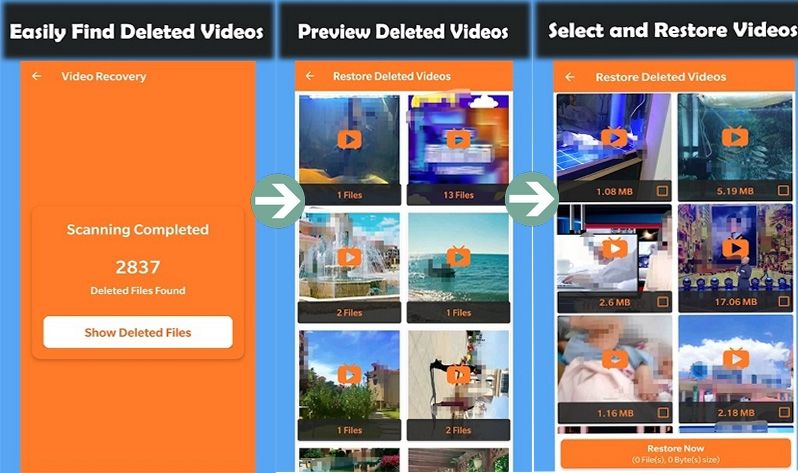
Часть 2. Дополнительные возможности восстановления удаленного видео с SD-карты
Карты SD представляют собой один из наиболее востребованных вариантов портативных носителей данных на современном рынке. Эти миниатюрные карты обладают высокой емкостью и обеспечивают быстрый доступ к данным при чтении и записи. Для восстановления файлов с SD-карт рекомендуется загрузить программу восстановления удаленного видео. Это программное обеспечение специально разработано для восстановления удаленных или утраченных данных с таких устройств. Существует ряд решений, доступных для использования, и вот некоторые из них.
Решение 1. Восстановление данных с помощью Recoverit
Если вы ищете программное обеспечение для восстановления данных с компьютера и даже съемных накопителей, таких как флешки и SD-карты, то одним из лучших вариантов является программа Recoverit. Миллионы пользователей по всему миру прибегают к использованию данной программы для восстановления утраченных или случайно удаленных файлов, таких как аудиозаписи, изображения, документы и видео. Программа легка в использовании и предоставляет возможность восстановления видео с любой части компьютера или внешнего устройства, используя различные инструменты. Ниже приведены шаги, которые помогут вам воспользоваться Recoverit для восстановления удаленных или утерянных видео с SD-карты.
Шаг 1. Выбор диска с помощью Recoverit
Скачайте программу Recoverit на ваш компьютер и выполните ее установку. Запустите программу и подключите SD-карту к USB-порту компьютера. Карта SD будет отображаться в списке внешних устройств. Выберите SD-карту и нажмите кнопку "Начать", которая расположена в правом нижнем углу.

Шаг 2. Выбор внешнего накопителя, с которого требуется восстановить данные
После запуска, программа начнет сканирование удаленных файлов на SD-карте. По завершению процесса проверки, все удаленные файлы будут отображены в программе.

Шаг 3. Применение фильтров для поиска
После просмотра удаленных файлов, останется только выбрать тот, который вы хотите восстановить. Выберите файл в соответствии с инструкциями, представленными на скриншоте ниже, и затем нажмите кнопку "Восстановить", расположенную в правом нижнем углу. После нажатия этой кнопки, программа автоматически восстановит файл и сохранит его на исходном месте.

Решение 2. Dr. Fone
Dr. Fone - еще одна программа для восстановления файлов из внутренней и внешней памяти смартфона Android. Пользоваться этой программой довольно просто, благодаря простым этапам работы и понятному пользовательскому интерфейсу.
Ниже приведено небольшое пошаговое руководство по восстановлению удаленных или потерянных файлов с SD-карты с помощью Dr. Fone.
Шаг 1. Скачивание, установка и запуск программы
Загрузите программу Dr. Fone, установите ее и запустите. Выберите опцию восстановления SD-карты.
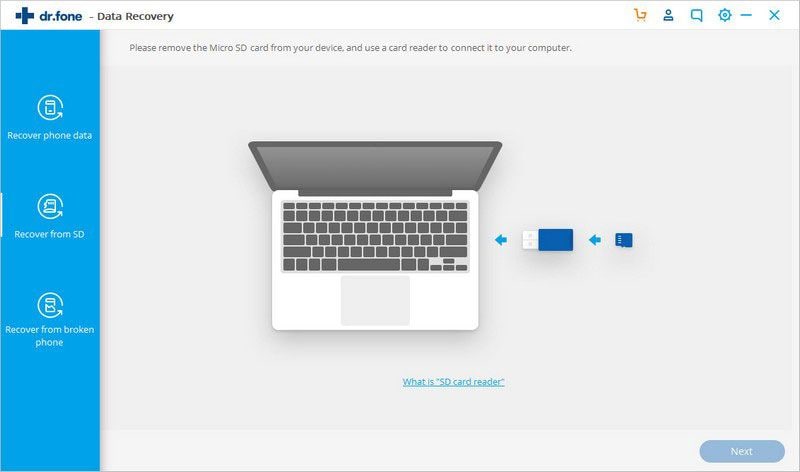
Шаг 2. Запуск сканирования
Вставьте SD-карту в слот и, когда она будет обнаружена, запустите сканирование, нажав на кнопку "Далее" в правом нижнем углу.
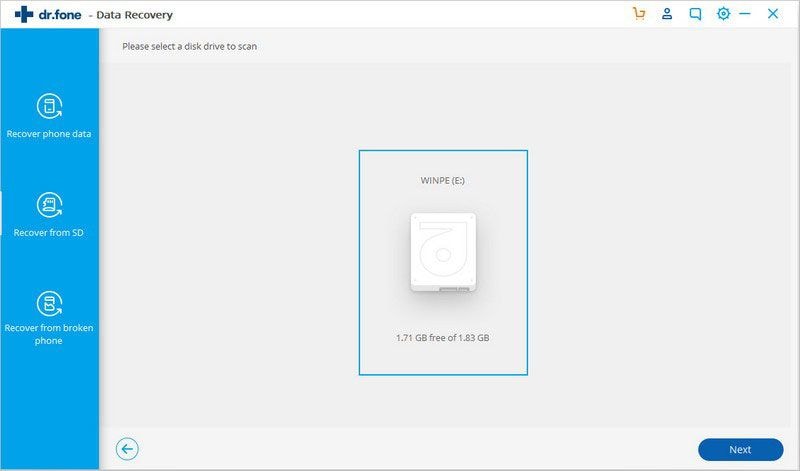
Шаг 3. Выбор режима сканирования
Теперь требуется выбрать режим сканирования. Доступны стандартный и расширенный варианты, и вы можете выбрать их в соответствии с вашими предпочтениями. Рекомендуется начать с использования стандартного режима, поскольку в большинстве случаев расширенный режим не требуется.
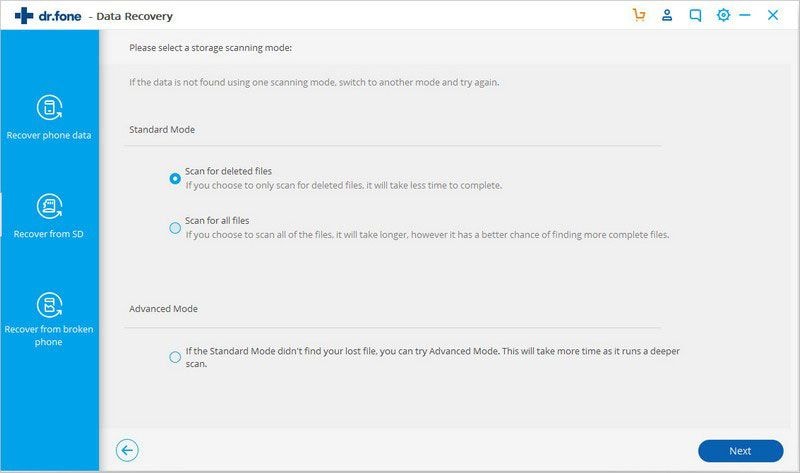
Шаг 4. Предварительный просмотр и восстановление файлов
По завершению процесса сканирования, Dr. Fone отобразит все файлы, которые можно восстановить на компьютере. Проанализируйте их и проверьте их работоспособность. Если они пригодны к восстановлению, выделите их и выберите опцию "Восстановить на компьютер" (для восстановления файла на компьютере) или "Восстановить на устройство" (для восстановления файла на устройстве Android). Таким образом, ваши файлы будут успешно восстановлены.
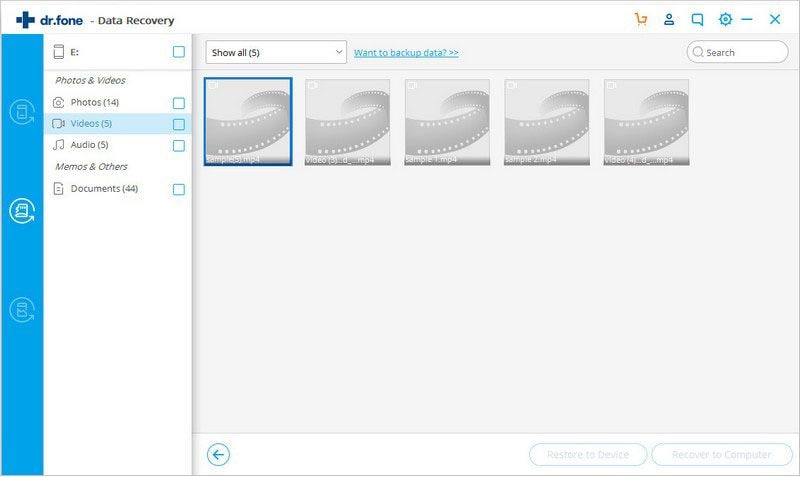
Решение 3. Stellar Recovery
Stellar Recovery - это еще одна легкая в использовании программа для восстановления файлов, которую можно применять для восстановления удаленных или утерянных данных с SD-карты. Она обеспечивает поддержку всех основных типов файлов, включая изображения, видео, аудио, документы и многое другое, а также поддерживает все основные форматы, связанные с этими файлами.
Ниже описаны шаги, которые помогут восстановить файлы с SD-карты.
Шаг 1. Загрузка и запуск Stellar
Скачайте и установите программу Stellar Recovery на ваш компьютер. Вставьте карту памяти в устройство для чтения карт и запустите программу. На экране выберите карту памяти, с которой вы хотите восстановить файлы.
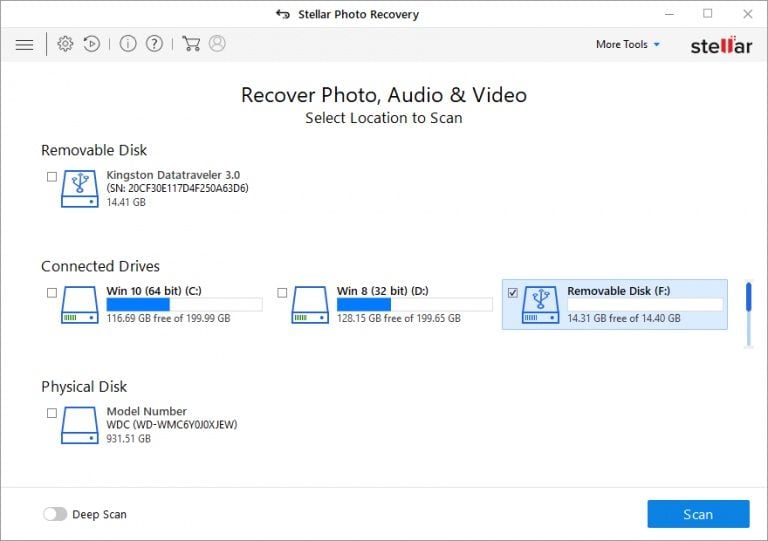
Шаг 2. Сканирование выбранного места
Щелкните по опции сканирования, и программа просканирует SD-карту на наличие файлов. На экране появится небольшой предварительный просмотр имеющихся файлов.
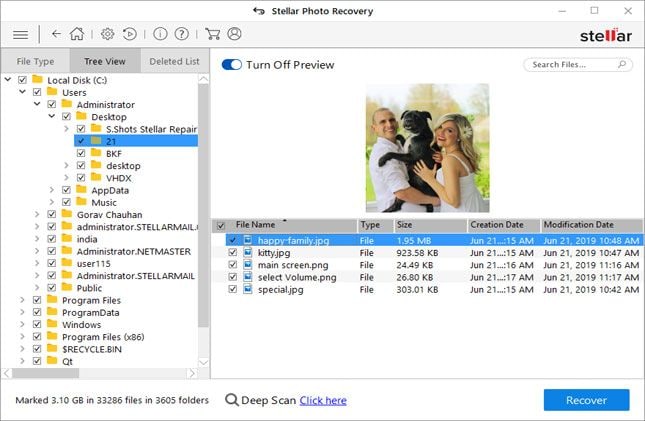
Шаг 3. Предварительный просмотр и сохранение
После завершения сканирования, щелкните по файлам и просмотрите их. Если это именно те файлы, которые вам нужны, щелкните по опции восстановления, выберите место, куда вы хотите сохранить файлы, и работа будет закончена.
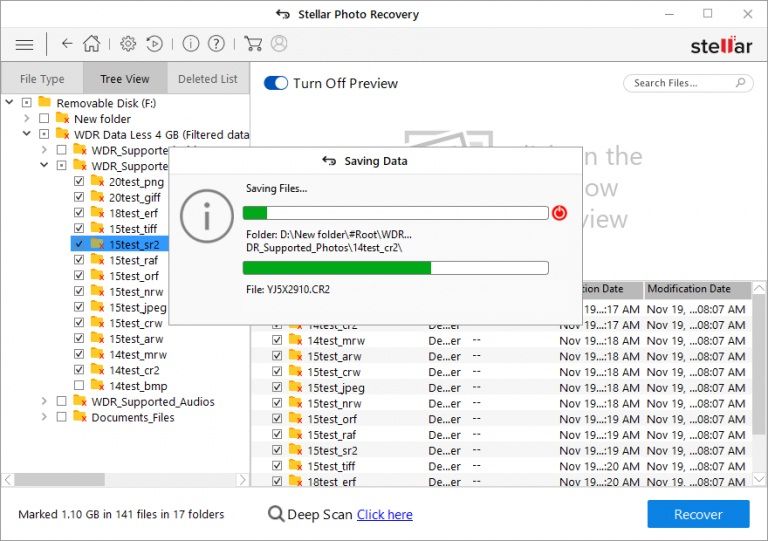
Часть 3. Дополнительные возможности восстановления удаленного видео с Android
Ниже перечислены некоторые возможности и приложения для Android, которые можно использовать для восстановления удаленных видео.
Решение 1. Включение функции резервного копирования и синхронизации
Функция резервного копирования и синхронизации представлена на всех устройствах Android и предназначена для бесплатного автоматического создания резервных копий файлов на облачных серверах Google Диска. С возможностью резервных копий всех файлов, даже в случае их удаления с мобильного устройства, эта опция обеспечивает легкость восстановления файлов, так как они сохраняются на диске в высоком качестве. Далее описаны шаги, необходимые для активации данной функции.
Шаг 1. Откройте приложение "Фотографии" на устройстве Android и нажмите на 3 параллельные полоски в левом верхнем углу. Выберите пункт "Настройки".
Шаг 2. В верхней части появится пункт "Резервное копирование и синхронизация". Щелкните по ней.
Шаг 3. Включите опцию резервного копирования и синхронизации, и все будет готово.
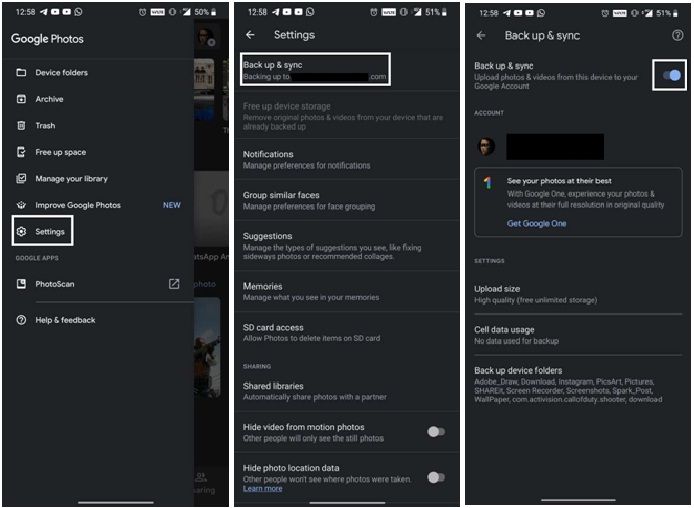
Решение 2. Корзина
Корзина - это бесплатное приложение для Android, предоставляющее возможность находить и сохранять удаленные файлы для их последующего восстановления. Работая аналогично корзине на компьютерах, это приложение также предлагает функции облачного хранилища и защиты файлов паролем или отпечатком пальца, обеспечивая надежную защиту от несанкционированного удаления файлов с вашего телефона. Приложение обладает стильным и удобным пользовательским интерфейсом, а восстановление файлов требует минимальных усилий со стороны пользователя. Ниже приведены шаги по восстановлению файлов с использованием данного приложения.
Шаг 1. Когда вы удаляете файл, корзина сохраняет его и сообщает вам об этом.
Шаг 2. Если файл был удален случайно, его можно мгновенно восстановить с помощью панели уведомлений.
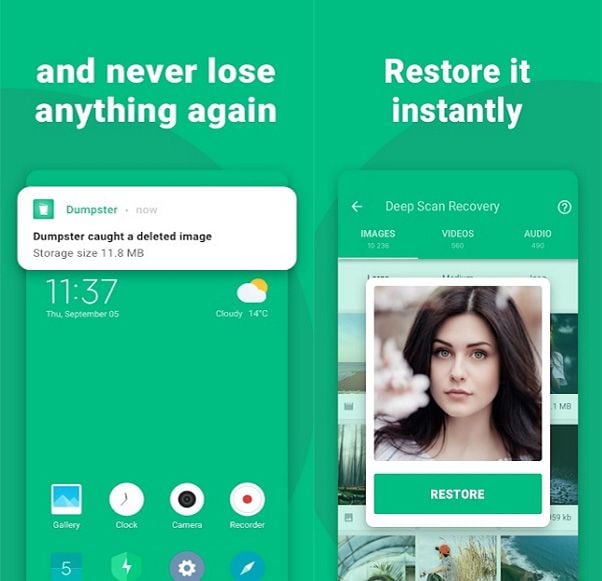
Решение 3. Приложение Disk Digger
Disk Digger - это приложение для восстановления файлов на платформе Android, которое обеспечивает удобное восстановление любого типа файла, будь то документ, изображение, видео или аудио. Пользовательский интерфейс является простым и удобным в навигации. Следующие шаги помогут вам легко восстановить все потерянные или случайно удаленные файлы.
Шаг 1. Загрузите и запустите приложение на смартфоне и начните сканирование, выбрав местоположение.
Шаг 2. Примените фильтры, например, укажите тип искомого файла. Это позволит ускорить процесс сканирования.
Шаг 3. После завершения сканирования, вы сможете сохранить восстановленные файлы.
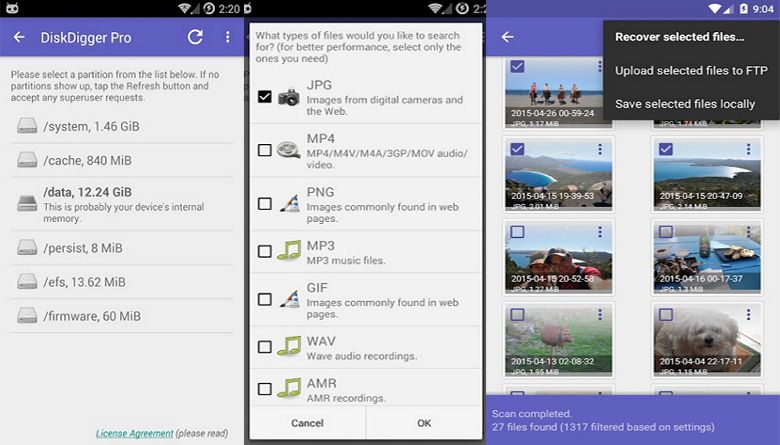
Часть 4. Полезные советы по удалению и восстановлению видеороликов
При удалении или восстановлении видеороликов необходимо соблюдать осторожность. Для этого можно воспользоваться приведенными ниже советами.
- Избегайте использования комбинации клавиш shift + delete для удаления файлов любого типа, поскольку это полностью удаляет файлы из системы, и их восстановление становится крайне сложным. Рекомендуется всегда использовать опцию удаления, доступную при щелчке правой кнопкой мыши на файле, чтобы обеспечить легкость восстановления файлов в любое время.
- Для восстановления файлов всегда используйте надежное программное обеспечение. Но, тем не менее, лучшим шагом для предотвращения подобной ситуации является создание резервных копий файлов в облачных хранилищах.
- При удалении файлов в большом количестве, всегда рекомендуется проверять выбранные файлы, чтобы избежать случайного удаления важной информации. Для лучшей организации файлов рекомендуется размещать их в разных папках с соответствующими ярлыками.
- Перед восстановлением файлов удостоверьтесь, что файл не скрыт. Иногда файлы случайно оказываются скрытыми, и вы не можете их видеть. Перейдите в свойства папки и убедитесь, что вы просматриваете скрытые файлы, прежде чем убедиться, что файл был удален.
Заключение
Если вы случайно удалили видео или другой важный файл с устройства Android, существует множество инструментов для восстановления удаленных видео. В большинстве случаев эти утилиты бесплатны и обеспечивают легкость восстановления файлов со смартфонов, SD-карт и других устройств. При восстановлении файлов с SD-карты предпочтение отдается надежным программам, таким как Recoverit.
Часто задаваемые вопросы
-
Что подразумевается под восстановлением удаленного видео?
Если вы случайно удалили или потеряли файл из системы, для восстановления удаленных файлов применяется специальное программное обеспечение. Этот процесс известен, как восстановление удаленного видео.
-
Как правильно удалить видео?
Для правильного удаления файла не следует использовать комбинацию клавиш shift + delete. Вместо этого, выполните следующие шаги.
Шаг 1. Щелкните правой кнопкой мыши по файлу, который необходимо удалить.
Шаг 2. Щелкните по опции удаления и нажмите "Да".
Этот метод считается правильным, поскольку в корзине сохраняются файлы, которые можно восстановить в случае необходимости.
-
Можно ли восстановить удаленное видео?
Если видео было удалено по правильному методу, его можно найти в корзине и восстановить, кликнув правой кнопкой мыши по файлу и выбрав опцию восстановления. В случае полного удаления файла из системы, применяются внешние инструменты восстановления, такие как Recoverit.
-
Как восстановить удаленные видеоролики с SD-карты на Android?
Чтобы восстановить удаленное или потерянное видео с SD-карты, необходимо использовать сторонние программы восстановления, например, Deleted Video Recovery. В телефонах Android обычно отсутствует корзина, что затрудняет восстановление файлов.
100% безопасность | Без вредоносных программ | Без рекламы

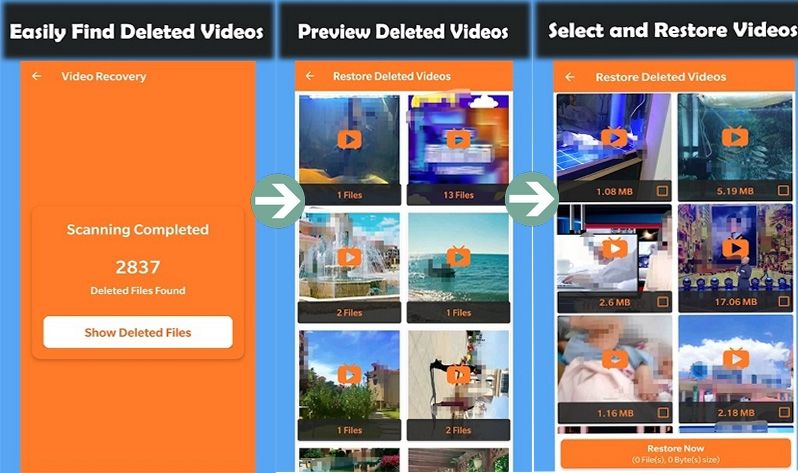



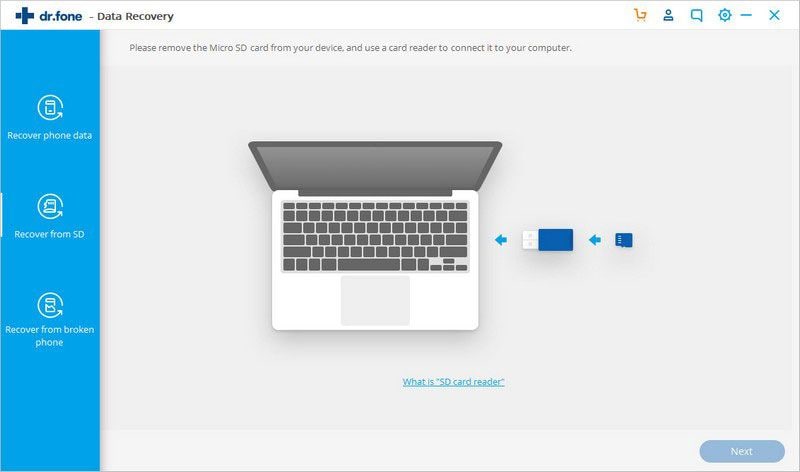
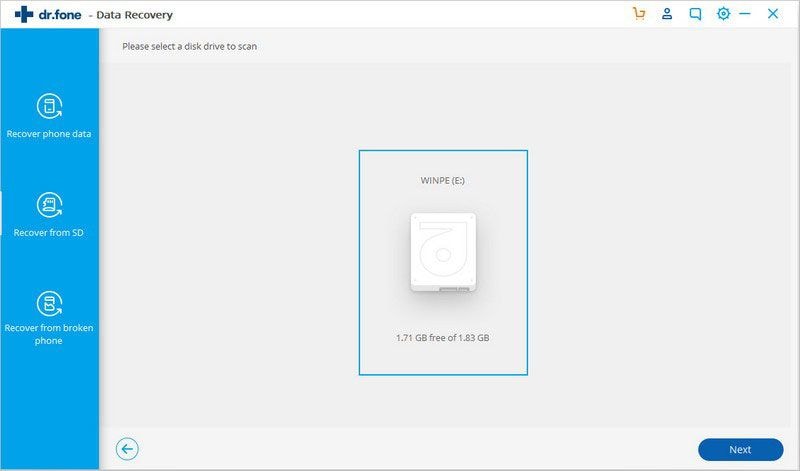
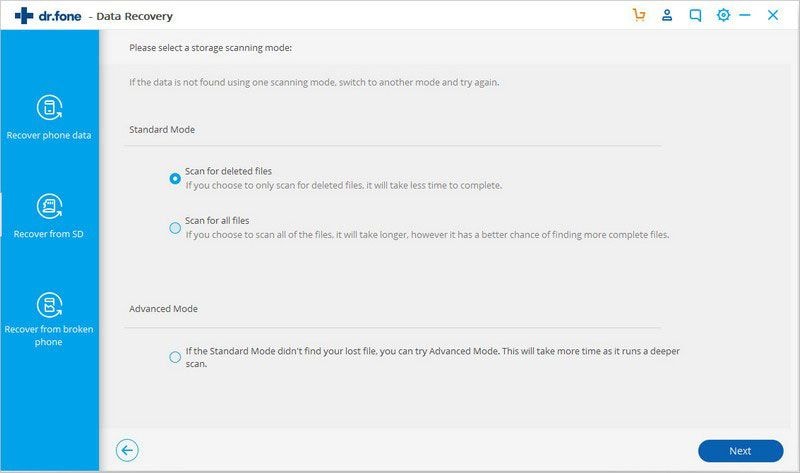
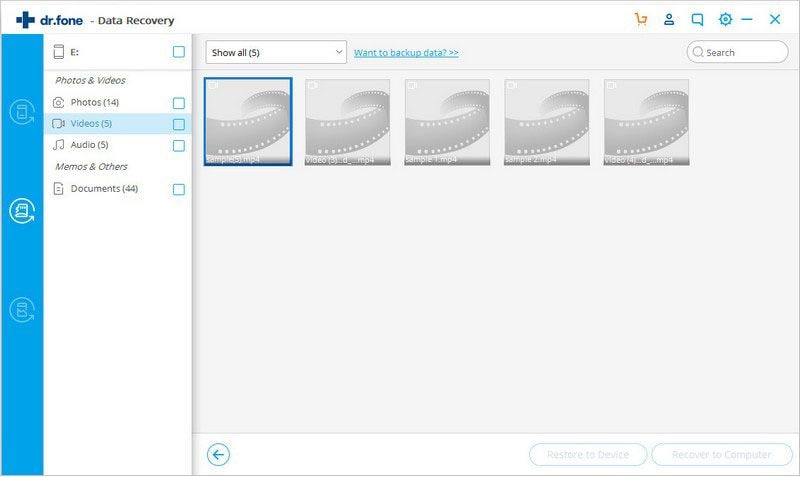
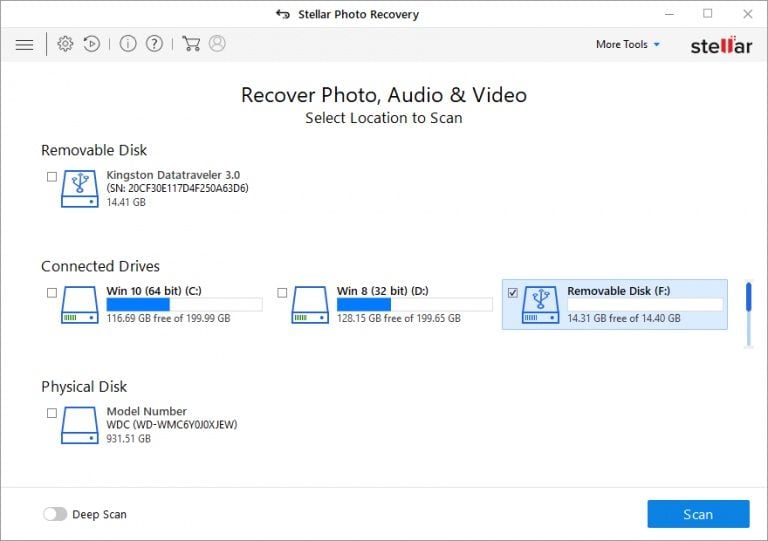
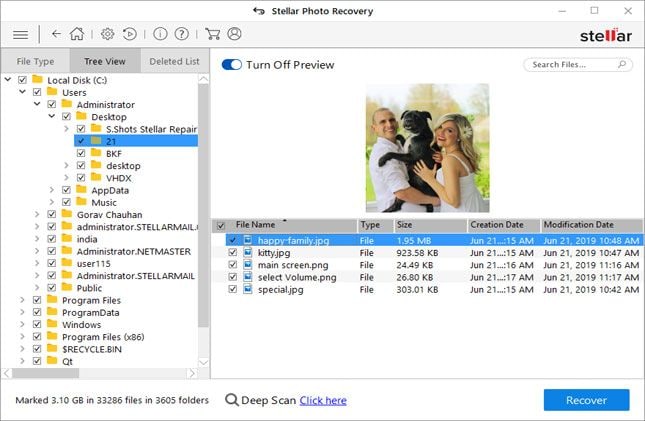
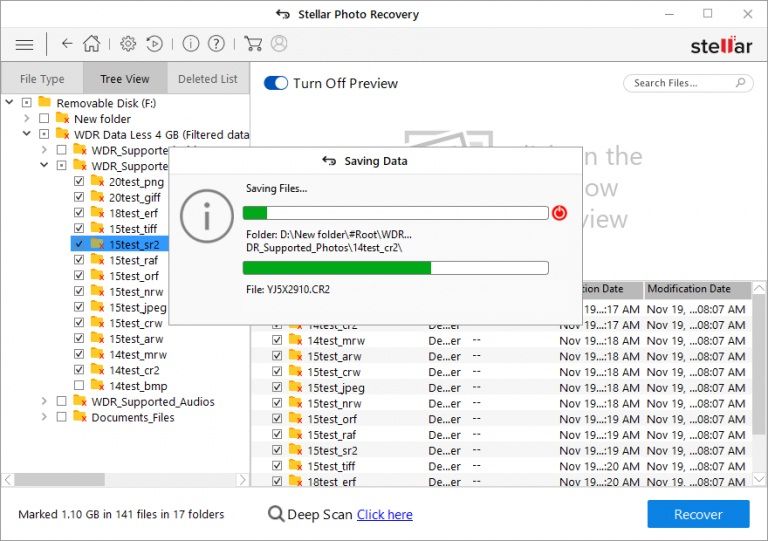
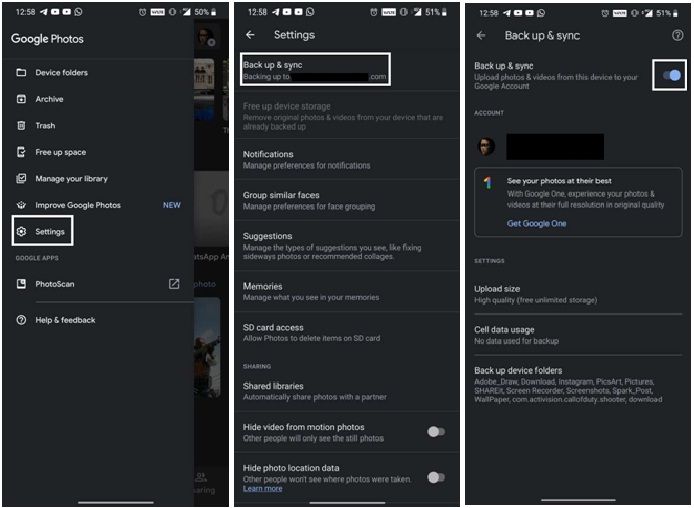
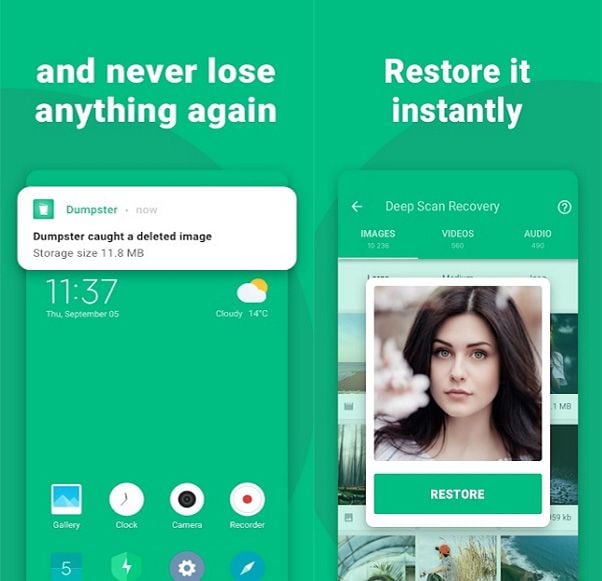
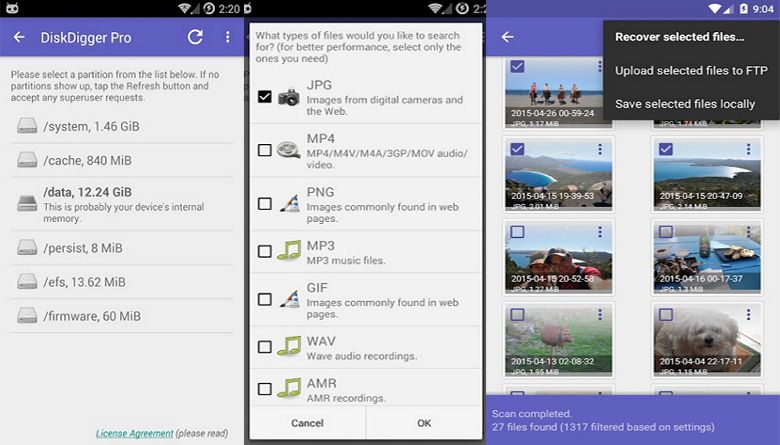






Дмитрий Соловьев
Главный редактор